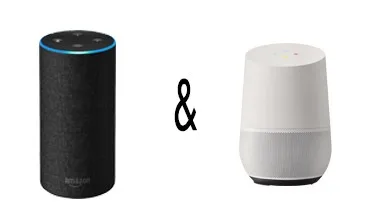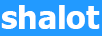Описание
2 банды 1 способ eWelink Wifi смарт настенный сенсорный светильник переключатель водонепроницаемый кристалл стекло один живой линии
| Размеры (мм) | 86*86*36 |
| Цвет | Белый/черный/золотой |
| Вес | 1 банда 141 г/2 банда 158 г/3 банда 166 г |
| Стандартный | ЕС/Великобритания |
| Напряжение | AC220V |
| Рабочий ток | 10A |
| Особенности | С помощью одножильного линии |
| Поддержка app | Приложение eWeLink для IOS и Android |
| Голос Управление | Amazon Alexa; Google home; Google Nest |
| Длительный срок службы | Больше чем 100000 раз |
| Материал | Огнеупорный корпус из АБС-пластика пластиковая коробка |
| Специальность | Циклический таймер, Расписание, групповое управление, сцена |
| Посылка в комплекте | 1 * сенсорный переключатель (управление wifi) |
| 1 * Capactior |
| 2 * винта |
Примечание: конденсатор должен подключаться.
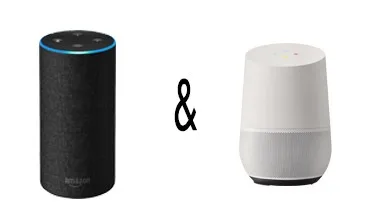

EWeLink XSmart дома
Наше приложение является eWeLink, который может быть совместим с более чем 100 видов продуктов умного дома.
Это будет наиболее подходящим приложением для вашего умного дома. Вы можете управлять практически всеми умными устройствами только через одно приложение.
Google Home + Amazon Alexa
Все наши продукты для умного дома с Wi-Fi (включая Wi-Fi удаленные выключатели и штепсельные розетки) могут эффективно работать с Google home и Amazon Alexa.
Я действительно уверен, что наши продукты wifi являются лучшим выбором для всех.
У нас есть два типа WiFi сенсорного переключателя, L & N и одиночная линия. L & N требуется нейтральная линия, если у вас ее нет, вы можете приобрести одну прямую версию. Наш сенсорный переключатель Wi-Fi также имеет функцию RF, вы можете использовать пульт дистанционного управления для включения/выключения.



Одножильный тип линии:
Обратите внимание: Подключите конденсатор с алюминиевой крышкой между светодиодные лампы два терминала, 1/2/3 все нужно всего лишь один конденсатор с алюминиевой крышкой, подключиться к этому штекеру конденсатор на L1 канала с Светодиодная лампа (для 1 комплекта, l1 L3 бесполезен, поэтому подключайте к L2).




LN Тип:

Добавьте устройство
1. Включите настенный выключатель.
2. Нажмите кнопку в течение нескольких секунд, пока она быстро не мигает, чтобы войти в статус сопряжения wifi.
3. Способ мигания: мигать 3 раза и повторно.
Для пользователей Android Выберите первый значок и нажмите NEXT.
Для пользователей IOS выберите соответствующий значок, нажмите NEXT. EWeLink будет автоматический поиск и подключение к устройству.
4. Введите ваш домашний SSID и пароль:
Если пароль отсутствует, держите его пустым.
Теперь eWeLink только поддерживает 2 4G wifi
Протокол связи, 5G-WiFi не поддерживается.
5. Имя устройства для завершения.
6. Возможно, устройство "автономно" на eWeLink, для устройства
Требуется 1-2 минуты для подключения к маршрутизатору и серверу.
Когда зеленый светодиодный индикатор включен, устройство "онлайн". Если eWeLink все еще не работает ", закройте eWeLink и снова откройте.
Примечания
1. Установите выключатель с выключением электричества
2. Не превышать максимальную нагрузку
3. Не Тестируйте без стеклянной панели. Пожалуйста, установите стеклянную панель перед включением питания.
Проблемы и решения
Ознакомьтесь с подробными часто задаваемыми вопросами на ltead Smart Home Forum. Если ниже
Ответы не могут решить вашу проблему, пожалуйста, отправьте отзывы
На eWeLink.
1. Мое устройство успешно добавлено, но остается "автономным"? Для подключения нового устройства требуется 1-2 мин
Роутер и Интернет. Если он остается в автономном режиме в течение длительного времени, пожалуйста, судите о проблеме по статусу зеленого светодиода:
Зеленый светодиод быстро мигает один раз и повторяется, что означает, что устройство не может подключиться к роутеру. Причина, по которой может быть
Вы ввели неправильный пароль WiFi или ваше устройство слишком далеко от маршрутизатора, что вызывает слабый сигнал WiFi. В
Устройство не может быть добавлено к 5g-wifi-роутеру, только 2,4G-wifi в порядке. Наконец, убедитесь, что ваш роутер MAC-открыт.
Зеленый светодиод медленно мигает один раз и повторяет, что означает, что устройство подключено к маршрутизатору и серверу, но не удалось
Добавлены в список устройств. Затем включите устройство снова, если оно все еще не работает. Просто добавьте устройство еще раз.
Зеленый светодиод быстро мигает дважды и повторяет, это означает
Устройство подключено к маршрутизатору, но не удалось подключиться к theserver. Затем, пожалуйста, подтвердите, что ваш WiFi роутер работает нормально.
2. Почему приложение не может найти устройство в состоянии сопряжения? Ответы: это из-за кэша вашего телефона. Пожалуйста,
Закройте WLAN вашего телефона, а затем откройте его через минуту. В то же время, пожалуйста, выключите устройство, если вы можете, затем включите, чтобы попробовать снова,
3. Срок действия моего WiFi истек, могу ли я подключить устройства к локальной сети? Ответы: он не поддерживает управление локальной сетью, вам нужно подключить его к WiFi с помощью Интернета.
Функции приложения
1. WiFi пульт дистанционного управления и синхронное устройство statusTurn on/off, нажав значок устройства в приложении.
Устройство statusalways одновременно dispiay в приложении.
2. Поделитесь Управление
Владелец может поделиться устройствами с другими учетными записями eWeLink. Во время обмена устройствами,
Оба должны оставаться в сети на eWeLink (держать экран светлее). Потому что если аккаунт вы хотите поделиться
Не в сети, он/она не получит сообщение с приглашением.
Как сделать это возможно? Сначала нажмите Share, введите
Аккаунт eWeLink (номер телефона или адрес электронной почты) вы хотите поделиться, поставьте галочку на таймер разрешения
(Изменить/удалить/изменить/включить) вы хотите дать. Затем clickNext. Другой учетной записи будет
Получите приглашение. Нажмите Accopt, устройство успешно поделится.
У другого пользователя будет доступ для управления устройством.
3. Сроки
Поддержка max 8 включенный одиночный/повтор/обратный отсчет времени графиков каждого устройства.
4. Сцена/умная сцена
Сцена позволяет автоматически запускать/выключать устройства. Настройки сцены находятся в верхней правой части списка устройств.
Вы можете настроить сцены или смарт-сцены для запуска включения/выключения устройства. Пользователи должны выбрать Щелчок для выполнения «в состоянии,
Добавьте различные имеющиеся устройства, укажите сцену и сохраните ее.
5, установите Статус устройства по умолчанию
В настройках устройства. Вы можете установить статус устройства по умолчанию в положение ON orOFF при включении устройства.
6. Механизм безопасности
Одно устройство, один владелец. Другие люди не могут добавить устройства, которые уже добавлены.
Если вы хотите добавить устройство в другую учетную запись, не забудьте сначала удалить его.
7. Обновление
Он будет автоматически напоминать вам о новой прошивке или версии. Пожалуйста, обновите как можно скорее.